ソーシャルリスニング
ソーシャルリスニングについて
ソーシャルリスニングとは、あなたの組織、あるいはあなたの属する業界について、人々がオンラインで何を言っているかを追跡・分析することである。メンション、キーワード、ハッシュタグを追跡することで、顧客が組織についてどのように感じているかを理解し、競合他社に先んじて新しいトレンドを見つけることができます。
主要なソーシャルメディアサイトからの組織への言及を追跡するのに役立つワークフロー・タスクがいくつかあります:
ワークフローは、分析やダッシュボード作成のために、主要なソーシャルメディアからクアルトリクスにデータを取り込むことができます。このサポートページでは、ワークフローの作成から最適なダッシュボードのプレゼンテーションまで、エンドツーエンドでこのセットアップを実現する方法を説明します。
必要なパーミッション
この機能を使用するには、ブランド管理者があなたまたはあなたが帰属意識するユーザータイプに対して、以下のユーザー権限を有効にする必要があります:
- ソーシャルチャンネルを使用する(一般許可の下)
- エクステンションの許可:
- Instagramからデータを抽出
- Facebookからデータを抽出
ステップ1:ソーシャル・チャンネル・プロジェクト
ソーシャルメディアからクアルトリクスに定期的にデータを取り込む前に、ソーシャルチャンネルプロジェクトを作成する必要があります。
- クアルトリクスアカウントにログインします。
- カタログへ

- Social Channelsプロジェクトを作成する。
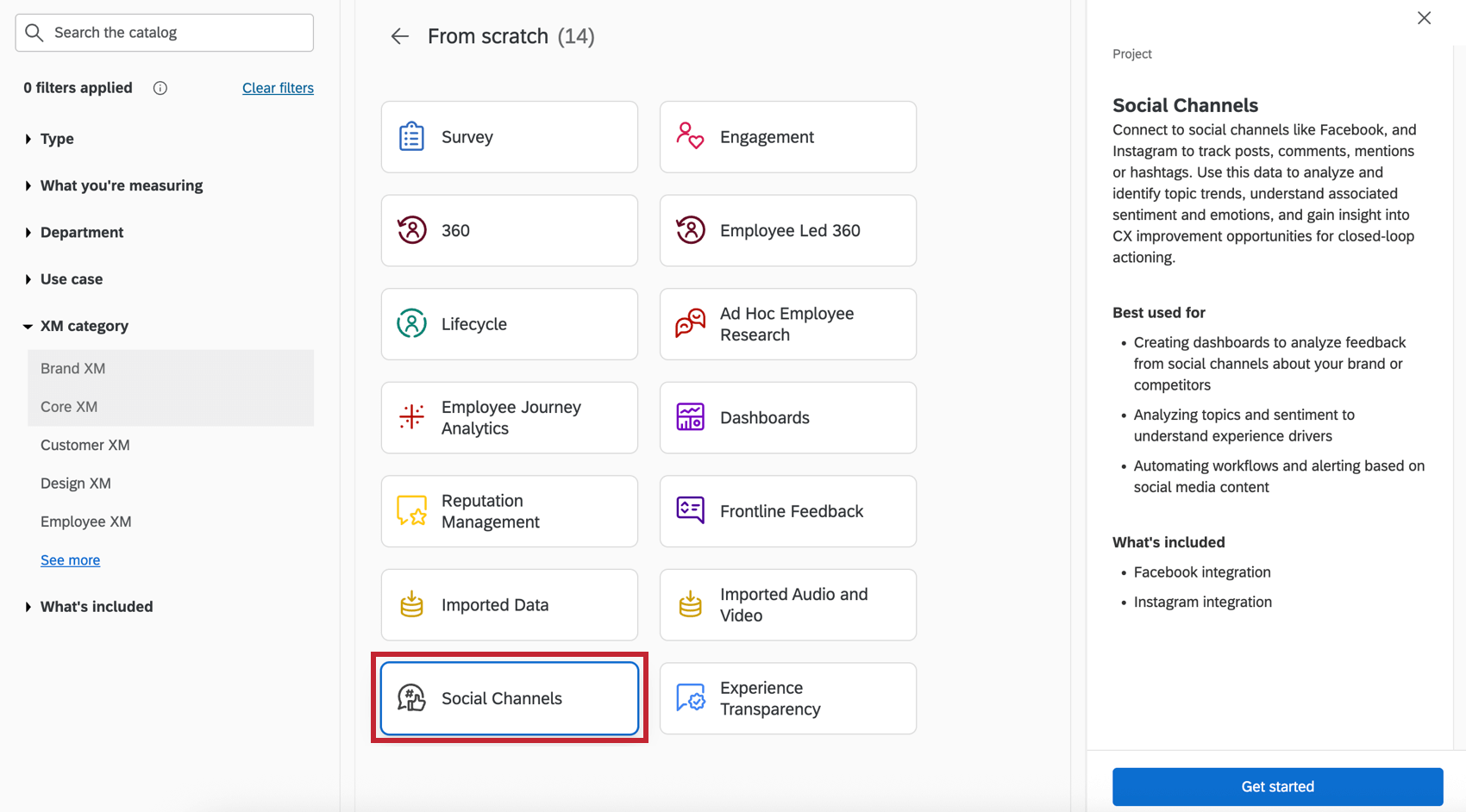
ステップ2:ソーシャルリスニングのワークフロー
- プロジェクトのメインページで、選択肢のソーシャルチャンネルの次へ接続を クリックします。
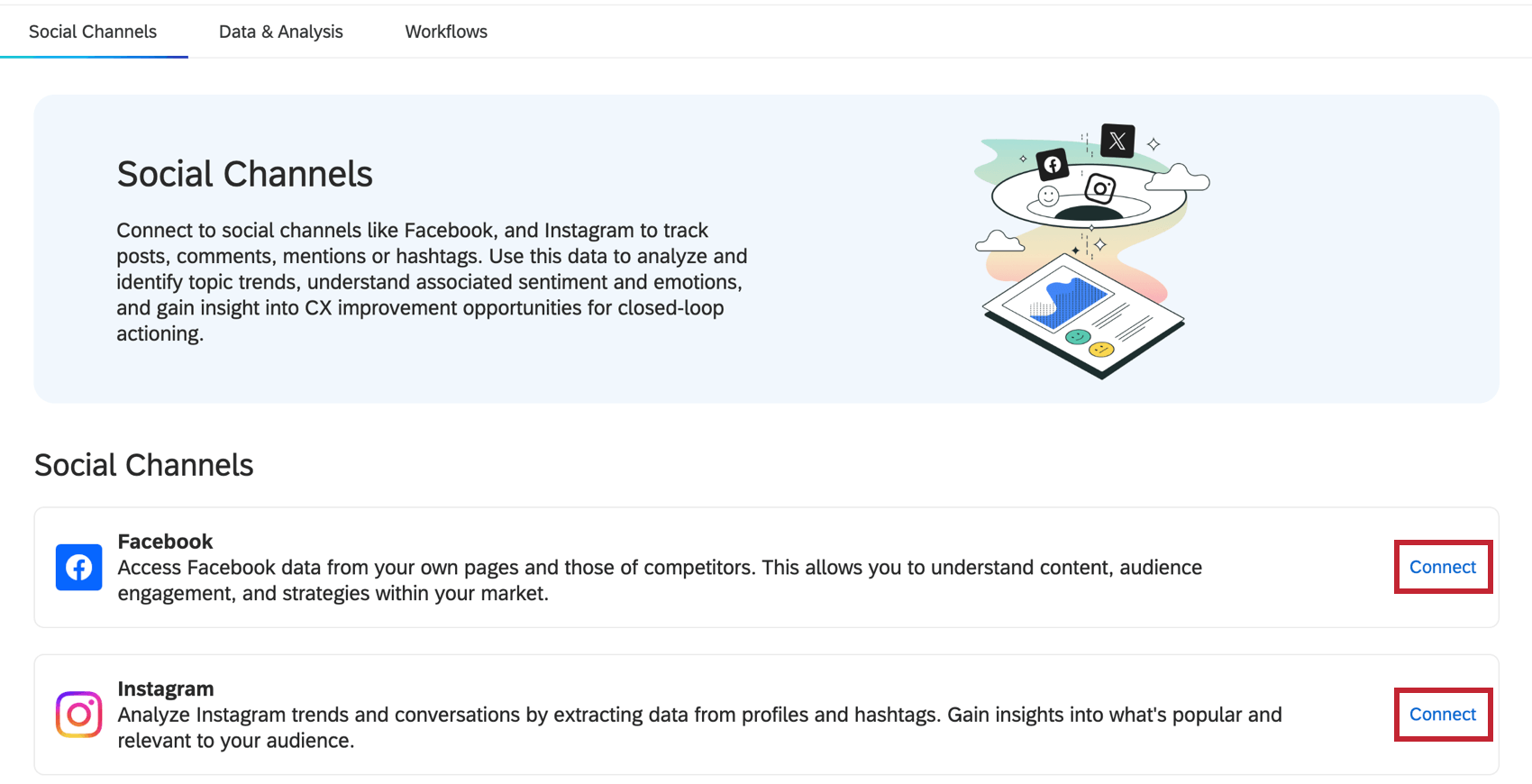
- ソーシャルチャンネルのガイドラインについての簡単な説明が表示されます。クリックする前に必ずお読みください。
- スケジュールを決める。
 Qtip:ワークフローを作成後、すぐに実行することもできます。
Qtip:ワークフローを作成後、すぐに実行することもできます。 - タスクを追加します。

- 以下のいずれかを選択する:

フェイスブックからのデータ抽出
Facebookデータ抽出タスクを使用することで、任意の公開Facebookページの投稿、コメント、返信をソーシャルチャンネルプロジェクトに継続的に取り込む自動ワークフローを作成できます。
- タスク「Facebookからデータを抽出」を選択する。
- Facebookアカウントを選択または追加します。
 Qtip:詳細な手順については、ワークフローへのソーシャルメディアアカウントの接続を参照してください。ご注意Facebookユーザーアカウントとクアルトリクスとの接続は、90日ごとにリフレッシュする必要があります。このタスクを実行しないと、Facebook抽出ワークフローが失敗する可能性があります。簡単な手順は、Facebookとクアルトリクスの接続を更新するをご覧ください。
Qtip:詳細な手順については、ワークフローへのソーシャルメディアアカウントの接続を参照してください。ご注意Facebookユーザーアカウントとクアルトリクスとの接続は、90日ごとにリフレッシュする必要があります。このタスクを実行しないと、Facebook抽出ワークフローが失敗する可能性があります。簡単な手順は、Facebookとクアルトリクスの接続を更新するをご覧ください。 - [次へ]をクリックします。
- 次から選択します。

- Facebookページを追跡あなたが所有するFacebookページの投稿やコメントを取得します。
- 外部のFacebookページを追跡:競合他社など、自社以外のFacebookページからの投稿やコメントを取得。
- [次へ]をクリックします。
- 自分のページのトラッキングを選択した場合、アクセス可能なページのリストが表示されます。追跡したいページを選択します。
 Qtip:タスクが正しく機能するためには、Facebookアカウントがコンテンツ またはコミュニティのアクティビティを 管理するアクセス権を持っている必要があります。詳しくはFacebookのドキュメントを参照。
Qtip:タスクが正しく機能するためには、Facebookアカウントがコンテンツ またはコミュニティのアクティビティを 管理するアクセス権を持っている必要があります。詳しくはFacebookのドキュメントを参照。 - 他人のページを追跡する場合は、そのページのURLをコピーしてテキストボックスに入力してください。さらに追加]をクリックして、追跡したいページURLを追加で貼り付けます。
 Qtip:facebookページの完全なURLを使用してください。https://
Qtip:facebookページの完全なURLを使用してください。https:// - [保存]をクリックします。
- いよいよデータをロードする。
インスタグラムからのデータ抽出
Instagramデータ抽出タスクを使用すると、所有しているInstagramのビジネスプロフィールを取得し、そこからレポートや分析のためにクアルトリクスのソーシャルチャンネルプロジェクトに投稿、コメント、返信を継続的に取り込むことができます。
インスタグラムアカウントの条件
Instagramからデータを抽出するタスクは、以下の条件を満たすアカウントに対してのみ機能します:
- FacebookログインからInstagramアカウントを作成します。
- インスタグラムをビジネスアカウントに設定する。
- インスタグラムをフェイスブックにリンクする。
- 同じビジネスのFacebookページを作る。
Qtip:同僚がすでにFacebookページを作成している場合、Facebookページの管理権限をあなたと共有することができます。
- FacebookページをMetaビジネススイートに接続する。
- インスタグラムをMetaビジネススイートに接続する。
タスクの設定
- タスクを選択Instagramからデータを抽出する。
- ユーザーアカウントを選択または追加します。
 Qtip:アカウントを追加または更新する場合、Facebookからログインします。詳細な手順については、ワークフローへのソーシャルメディアアカウントの接続を参照してください。ご注意Facebookユーザーアカウントとクアルトリクスとの接続は、90日ごとにリフレッシュする必要があります。このタスクを実行しないと、Facebook抽出ワークフローが失敗する可能性があります。簡単な手順は、Facebookとクアルトリクスの接続を更新するをご覧ください。
Qtip:アカウントを追加または更新する場合、Facebookからログインします。詳細な手順については、ワークフローへのソーシャルメディアアカウントの接続を参照してください。ご注意Facebookユーザーアカウントとクアルトリクスとの接続は、90日ごとにリフレッシュする必要があります。このタスクを実行しないと、Facebook抽出ワークフローが失敗する可能性があります。簡単な手順は、Facebookとクアルトリクスの接続を更新するをご覧ください。 - [次へ]をクリックします。
- 次から選択します。

- インスタグラムのプロフィールを追跡:自分のインスタグラムのプロフィールの投稿やコメントを取得します。すべてのインスタグラム・プロフィールは、同じフェイスブック・アカウントにリンクされていなければならない。
- ハッシュタグを追跡する:自分のインスタグラムのプロファイリングから特定のハッシュタグ(#)が付いた投稿を取得する。このタイプのトラッキングにはコメントは含まれない。
- [次へ]をクリックします。
- 追跡したいInstagramアカウントを選択します。あなたが所有するアカウントのみが表示されます。

- ハッシュタグを追跡する」を選択した場合、追跡したい特定のハッシュタグを入力することもできます。ハッシュタグはカンマ区切りで、最大30個まで入力できます。
 Qtip:複数のインスタグラムプロフィールを所有している場合、それぞれに別々のハッシュタグを追加することができます。
Qtip:複数のインスタグラムプロフィールを所有している場合、それぞれに別々のハッシュタグを追加することができます。 - 検証]をクリックして、アカウントの追跡リストにハッシュタグを追加します。
注意インスタグラムでは、追跡ハッシュタグのプロフィールを制限しています。あなたのプロファイリングのハッシュタグが、あなたが使用している他の外部プラットフォームやソフトウェアで追跡されている場合、それらは最大30ハッシュタグにカウントされます。このため、このタスクを設定し始めると、ハッシュタグがすでにこの上限に向けて追跡されていることがわかるかもしれない。
- [保存]をクリックします。
- いよいよデータをロードする。
ステップ3:ソーシャルデータをクアルトリクスに読み込む
ソーシャルメディアデータの抽出が完了したら、クアルトリクスにデータの行き先を伝えましょう。クアルトリクスでデータを保持したい場合、これらのステップではソーシャルデータをソーシャルチャンネルプロジェクト(ステップ1で作成)に追加するワークフローを示します。
- タスクまたはデータ送信先を追加する。

- 選択 データプロジェクトに読み込み.
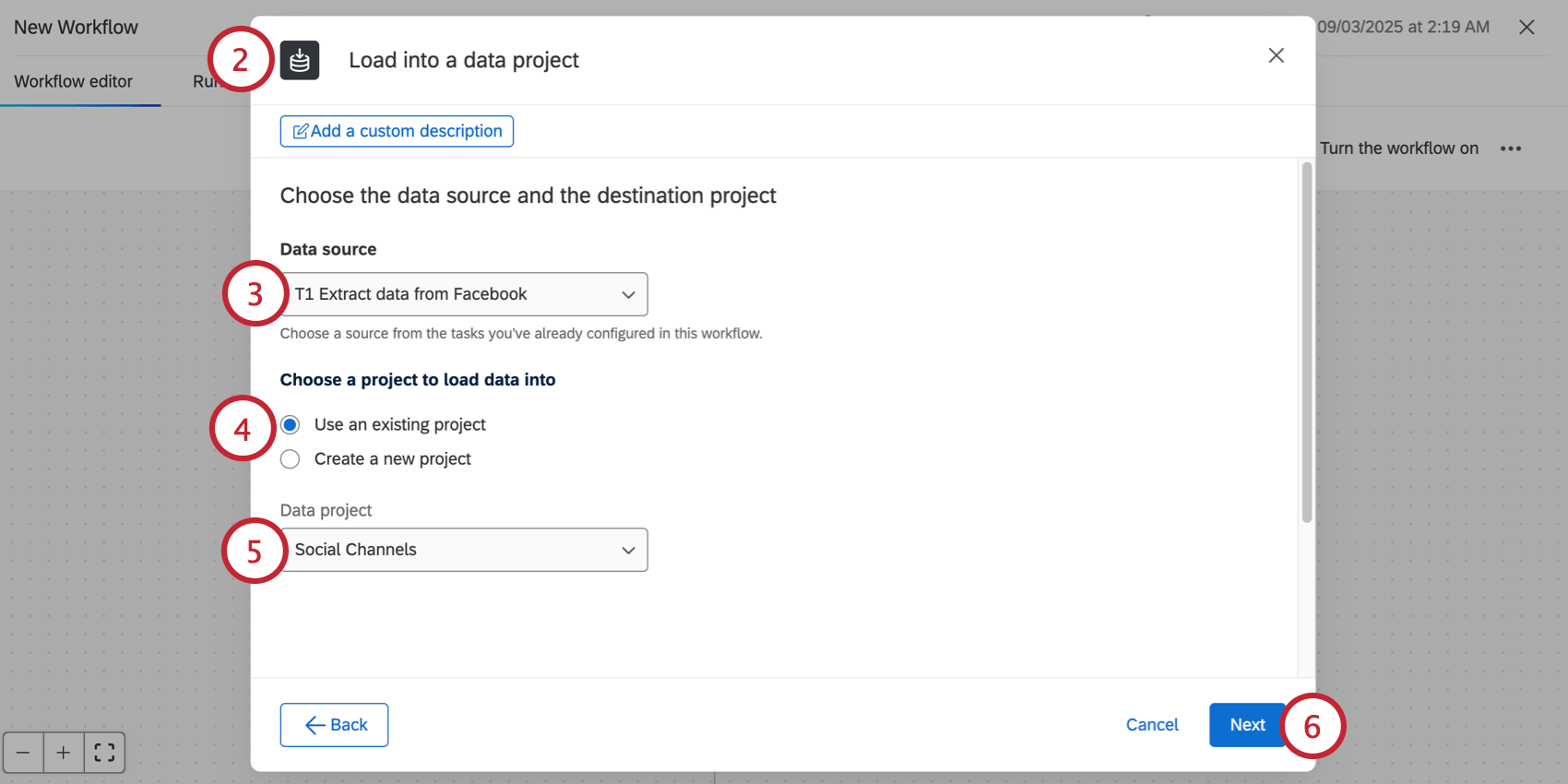
- データソースには、先ほど作成したソーシャルメディア抽出ツールを選択します。
- Choose a project to load data intoで、Use an existing projectを選択する。
- 以前に作成したソーシャル・チャンネル・プロジェクトを選択する。
- [次へ]をクリックします。
- すべてのフィールドが正しくマッピングされていることを確認してください。
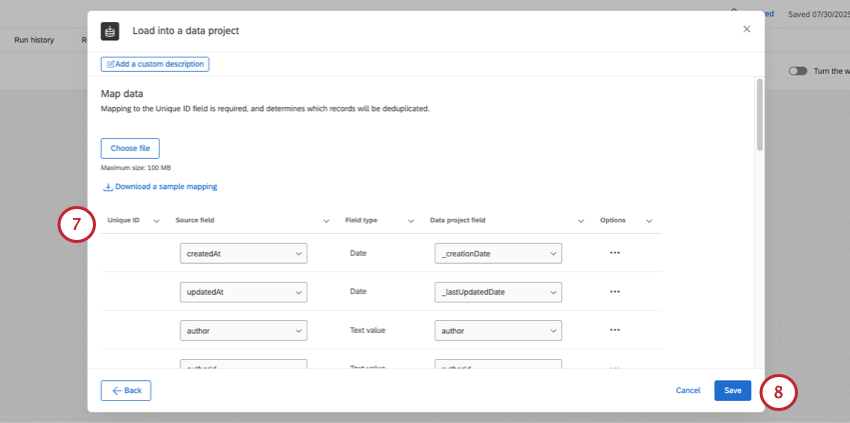 注意推奨フィールドとそのデータタイプについては、利用可能なソーシャルデータフィールドを参照のこと。データローダータスクのフィールドのマッピングについてさらにヘルプが必要な場合は、このガイドを参照してください。Qtip:クアルトリクスはすべての回答に次のフィールドを追加します:recordVersion、_lastUpdatedDate、_creationDate。これらのフィールドは不要であり、このマッピングの段階で削除することができる。他のすべてのフィールドは、自動的に正しいフィールドにマッピングされます。
注意推奨フィールドとそのデータタイプについては、利用可能なソーシャルデータフィールドを参照のこと。データローダータスクのフィールドのマッピングについてさらにヘルプが必要な場合は、このガイドを参照してください。Qtip:クアルトリクスはすべての回答に次のフィールドを追加します:recordVersion、_lastUpdatedDate、_creationDate。これらのフィールドは不要であり、このマッピングの段階で削除することができる。他のすべてのフィールドは、自動的に正しいフィールドにマッピングされます。 - [保存]をクリックします。
- 準備ができたら、ワークフローをオンにする。
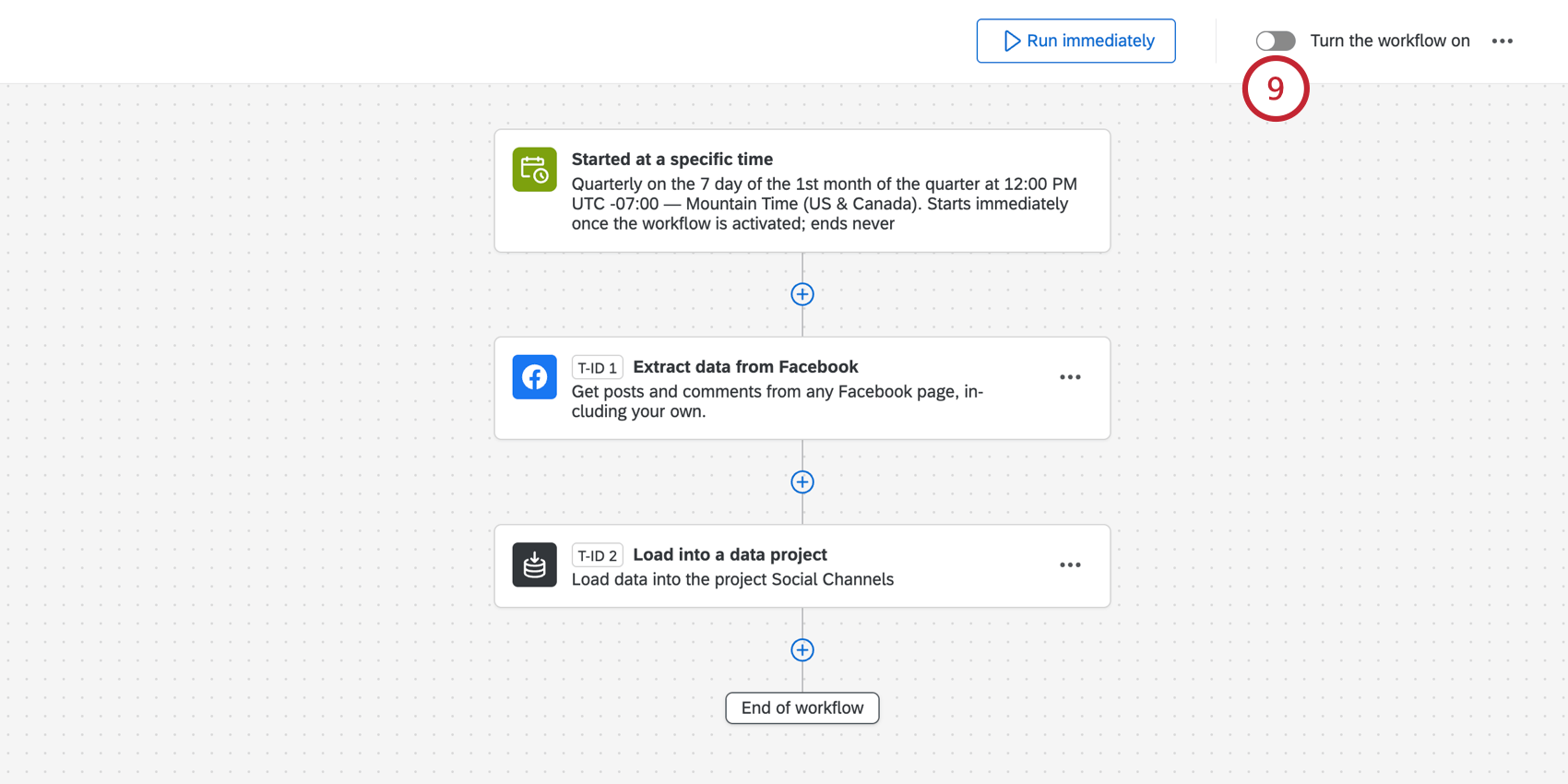
- はい」を確認する。
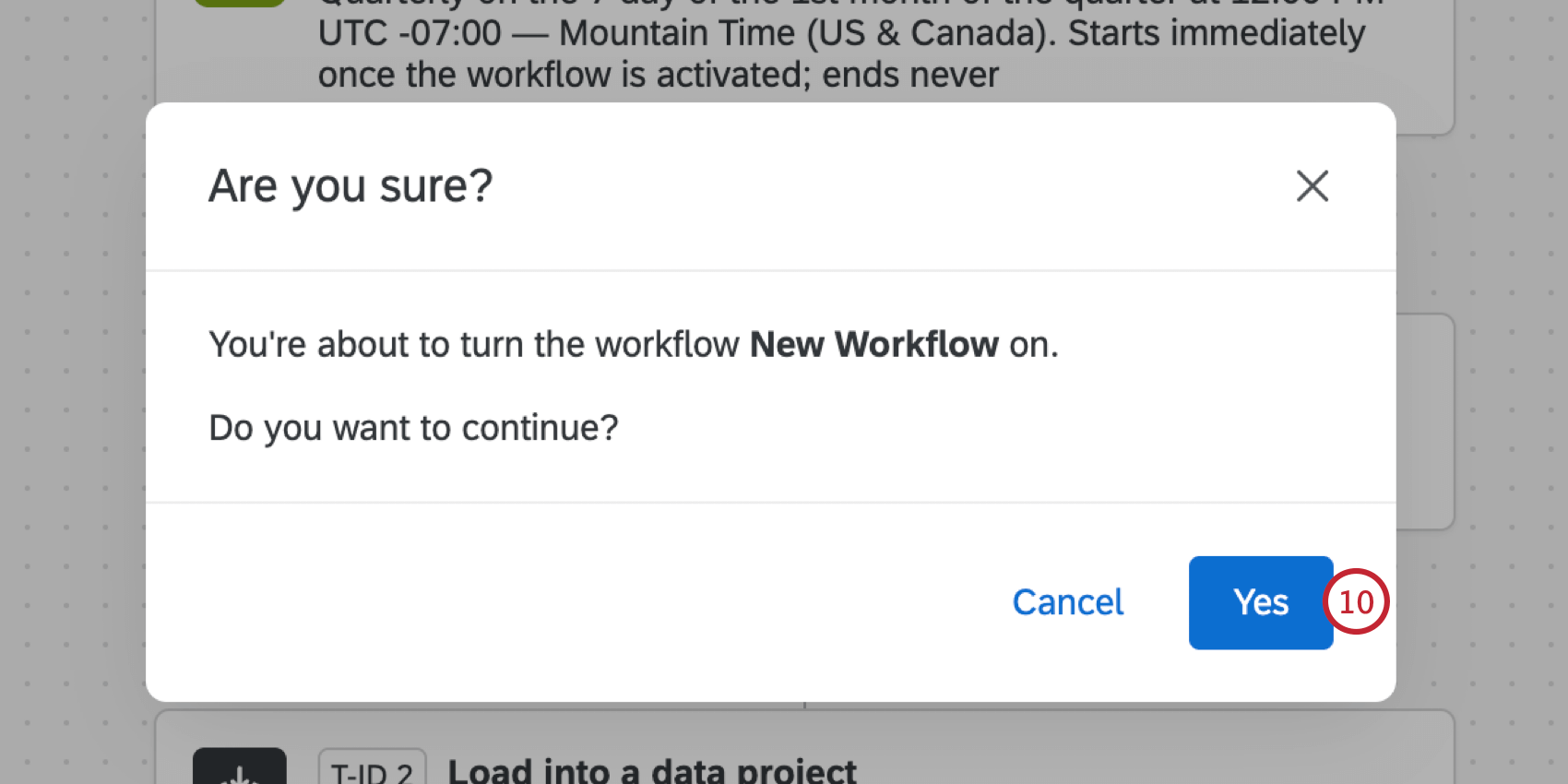
- 対象となるすべてのデータをすぐにプロジェクトに取り込みたい場合は、Run immediatelyをクリックします。
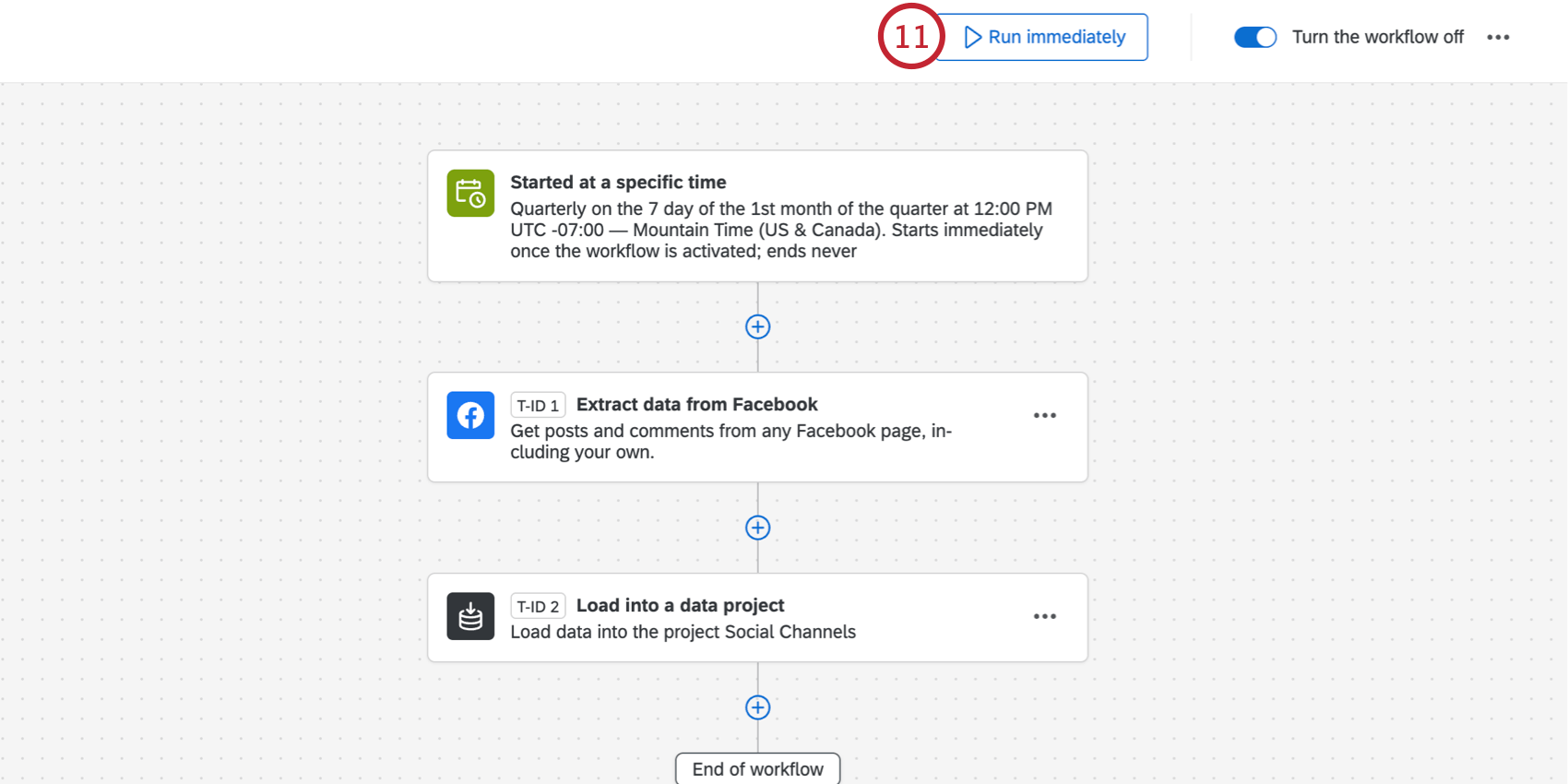
ステップ4:ソーシャルデータをダッシュボードに接続する
- ダッシュボードプロジェクトを作成するか、既存のプロジェクトを開きます。
Qtip:ソーシャルチャンネルプロジェクトからダッシュボードプロジェクトを作成することができます。しかし、このダッシュボードを見つける必要があるときはいつでも、標準的なダッシュボードプロジェクトのようにプロジェクトページに個別にリストされ、ソーシャルチャンネルプロジェクトの中にネストされることはありません。

- ダッシュボードプロジェクト内にダッシュボードを追加します。

- ダッシュボードのデータセットを作る。

- セットアップが最も簡単なデータマッパーを選択します。
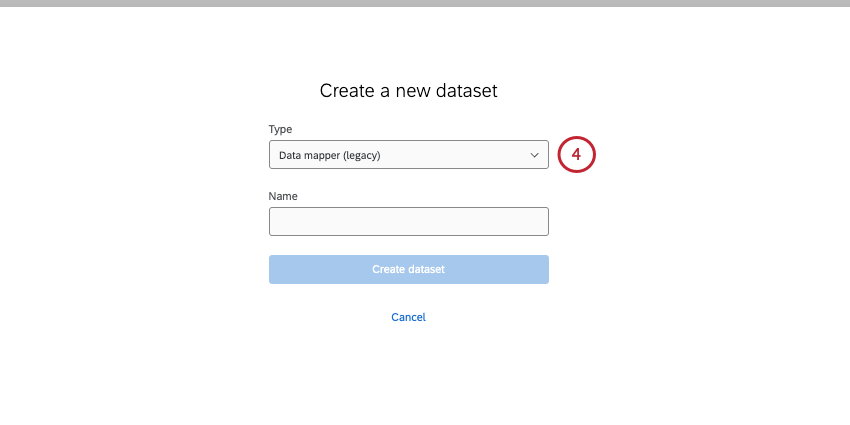
- 外部データソース」で、ソーシャル・チャンネル・プロジェクトをソースとして選択します。
 Qtip:プロジェクト名を “ソーシャル・チャンネル “としました。このメニューではプロジェクト名で検索できますが、プロジェクトの種類では検索できません。
Qtip:プロジェクト名を “ソーシャル・チャンネル “としました。このメニューではプロジェクト名で検索できますが、プロジェクトの種類では検索できません。 - フィールドタイプが推奨フィールドタイプにマッピングされていることを確認してください。利用可能な社会データフィールドを参照。
 Qtip:ソーシャル・チャンネル・プロジェクトで複数のソースを一緒にマッピングすることもできます。ただ、上記のリンク先のページにあるように、ソーシャル・データ・フィールドのマッピングは必ず行ってください。
Qtip:ソーシャル・チャンネル・プロジェクトで複数のソースを一緒にマッピングすることもできます。ただ、上記のリンク先のページにあるように、ソーシャル・データ・フィールドのマッピングは必ず行ってください。 - データセットを保存します。
- 完成したソーシャル・チャンネルのデータセットを選択する。

- ダッシュボードへのデータセットの追加を完了します。
ステップ5:ダッシュボードのカスタマイズ
ソーシャルデータがダッシュボードに読み込まれたら、ダッシュボードを好きなようにカスタマイズできる。個々の投稿の表示、ソーシャルメディア・エンゲージメントの上位表示、リプライのフィルター、テキスト分析によるトレンドの把握など。
ダッシュボードページでは、ウィジェットの設定方法など、ダッシュボードの便利な機能をご紹介しています。
ソーシャルリスニングのトラブルシューティング
ソーシャルメディアのデータ抽出やデータマッピングのベストプラクティスについてご質問がある場合でも、セットアップに役立つリソースを多数ご用意しています。ソーシャルリスニングのヒントとトリックを参照。